Apr
06
06
Photoshop实战中性灰人脸磨皮
阅读数: 419
Photoshop中性灰磨皮实战教程。教程总体过程基本相似,只是实际处理的时候会有一些细小的差别。如处理之前可对人物进行一些液化及美化处理,同时在创建参照层的时候根据自己的要求制作对比图。我们先来看看前后期的对比图吧!精修的话,可是要很多耐性的。这张图片花时就是4小时。
原图

图00
最终效果图

图01
1、首先观察照片,照片上有很多的色块、斑点等。用修补工具去掉明显的印痕,我们管这一步叫“除痕”。

图02
2、为了更好的看到照片的细节,我们要把照片变为黑白的。新建一个图层填充为黑色,图层模式改为颜色,在选择图像调整曲线,拉出高反差,这样能更好的看到我们要修的细节。

图03
3、在用画笔的时候,对黑色的色块用白色画笔来涂抹,使他与周边色彩一致,对白色的色块与其相反。此步骤为要点,需要多加练习。
新建一个图层填充为灰色放在背景图层的下面,图层模式为柔光,选择画笔工具,前景和背景设为黑白模式,透明度哈,然后参考我这张中性灰的图片来修片吧,这可需要点功夫。
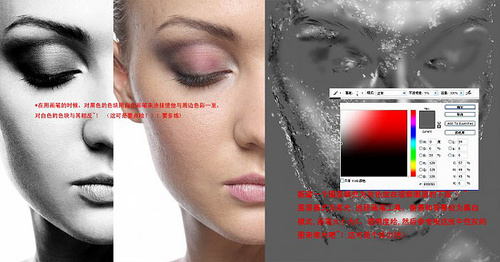
图04
4、通过几个小时的奋斗涂抹后我们得到一张这样的效果图。选个红色画笔对妆面加强,透明度为15,色彩模式为颜色,图片参看前面。

图05
5、最后进行色彩调整,运用了色阶,照片滤镜,色相饱和度,具体参数请看图。
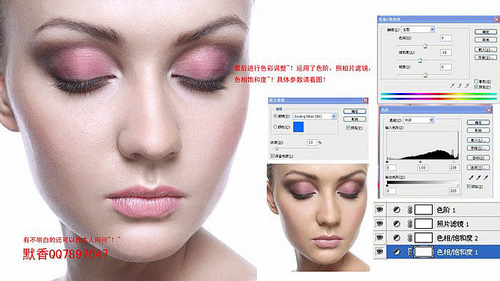
图06
最终效果图

图07
相关推荐
- PS磨皮与锐化应用实例教程
- Photoshop滤镜制作传统棕扇
- photoshop制作塑料霓虹字
- PS调色教程之Photoshop调出外景人物照片绚丽的橙色
- Photoshop教程:打造抽象的火焰花纹效果
- Photoshop制作一个盛有蓝色液体的玻璃容器
- 美工视频,设计淘宝店铺优惠券视频教程
- Photoshop套签教程:卡通套签
- Fireworks 制作一个水晶羽毛笔图标
- Photoshop制作漂亮的中秋发光字
- PS置换滤镜打造文字人像效果
- 利用中性灰给强光下的人物保留细节磨皮教程
- Photoshop制作透明的肥皂泡泡
- ps文字教程|photoshop文字特效设计的10个技巧
- Photoshop精修带眼镜的人像
- Photoshop合成超酷的蓝色水珠人像